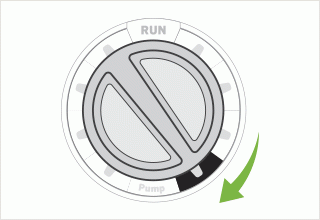
- Gire o seletor para a posição DIAS DE REGA.
- O visor mostrará o último programa selecionado (A, B ou C). Para passar para outro programa pressione o botão .
- O controlador exibe as informações do cronograma diário ativo. Você pode optar por regar em dias específicos da semana, ou intervalos, ou em dias ímpares ou pares. Cada programa pode operar com apenas um tipo de opção de dia de rega.
- Haverá um caractere piscando na tela dependendo de qual modo o controlador foi programado para operar pela última vez. Se você vir um símbolo piscando sobre "MON" (segunda-feira), o controlador está no modo de selecionar dias específicos da semana para rega. Se você vir ODD ou EVEN piscando, o controlador está no modo ímpares/pares. Se você vir "MON" piscando, o controlador está no modo Intervalo.
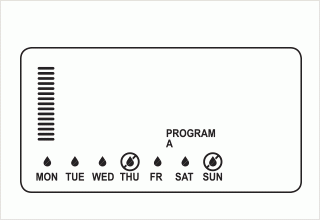
Quando quiser programar dias específicos da semana para regar, o símbolo "MON" indicado acima deverá estar piscando. Caso contrário, pressione o botão até ver o ícone ![]() ou o ícone
ou o ícone ![]() piscando acima de "MON".
piscando acima de "MON".
Pressione o botão para ativar um determinado dia da semana para regar (o visor sempre inicia com a segunda-feira). Pressione o botão para cancelar a rega daquele dia. Após pressionar um botão, o visor avança automaticamente para o dia seguinte. O ícone ![]() indica dia de rega. O ícone
indica dia de rega. O ícone ![]() indica dia sem rega. O visor à direita mostra os dias de rega como SEG, TER, QUA, SEX e SÁB, sem rega na QUI e no DOM.
indica dia sem rega. O visor à direita mostra os dias de rega como SEG, TER, QUA, SEX e SÁB, sem rega na QUI e no DOM.
Em alguns modelos do controlador Pro-C mais antigo (botões verdes), você não verá o ícone ![]() acima do dia selecionado como dia sem água selecionar um dia sem rega. Não haverá símbolo acima de dias sem rega. Você verá o ícone
acima do dia selecionado como dia sem água selecionar um dia sem rega. Não haverá símbolo acima de dias sem rega. Você verá o ícone ![]() acima dos dias configurados para rega.
acima dos dias configurados para rega.
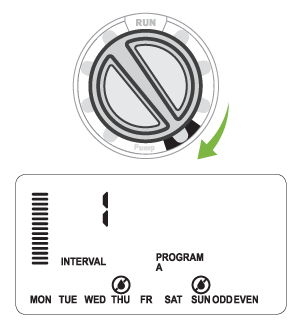
- Gire o seletor para a posição DIAS DE REGA.
- Insira uma programação de rega intervalada conforme descrito em Seleção de rega intervalada.
- Pressione o botão uma vez. MON esficará piscando.
- Use o botão até o cursor chegar no dia da semana que você deseja configurar como Dia sem rega.
- Pressione o botão para definir que não haverá rega nesse dia. O ícone
 ficará aceso sobre este dia.
ficará aceso sobre este dia. - Repita as etapas 4 e 5 até que todos os dias desejados estejam desativados.
Ainda precisa de ajuda? Conte conosco.
Conte-nos que tipo de ajuda você precisa para encontrarmos a melhor solução para você.

